Sommaire
![]() A propos de l'auteur
A propos de l'auteur
![]() Articles liés
Articles liés
Amélioré par l'IA

- Réparer les vidéos présentant différents problèmes, tels que les vidéos cassées, injouables, sans son, etc.
- Réparer les photos endommagées et améliorer leur qualité à l'aide d'algorithmes d'IA avancés.
- Réparer des documents dans différents formats, y compris des fichiers PDF, Word, Excel et PowerPoint.
100% Sécurisé
L'erreur d'exécution est une erreur courante qui se produit généralement sur toutes les versions des systèmes d'exploitation Windows, tels que Word et Excel. Il ne s'agit pas d'une erreur unique, mais elle se produit avec différents codes d'erreur, par exemple, l'erreur d'exécution Excel 1004 et l'erreur d'exécution Word 53 .
| Des solutions réalisables | Dépannage étape par étape |
|---|---|
| Correction 1. Réparer les documents Word | Téléchargez et installez EaseUS Fixo Document Repair. Depuis l'écran principal du logiciel... Étapes complètes |
| Correction 2. Changer DCOMCnfg.exe | Recherchez DCOMCnfg.exe dans la barre de recherche Windows et appuyez sur Entrée. Les services de composants... Étapes complètes |
| Solution 3. Donnez le contrôle total | Exécutez Windows en tant qu'administrateur. Dans l'Explorateur Windows, accédez au fichier FRx... Étapes complètes |
| Correction 4. Désactiver les modules complémentaires | Fermez Word, appuyez simultanément sur les touches Windows et R pour ouvrir la boîte Exécuter... Étapes complètes |
Cette erreur est très délicate, car elle ne décrit pas les problèmes qui la provoquent et ce qui la fait apparaître. Heureusement, pour l'erreur d'exécution Word 91, il existe des raisons exactes et des solutions efficaces. Continuez à lire et consultez pour plus de détails.

Quelle est la raison de l'erreur d'exécution Word 91
La raison pour laquelle vous verrez une fenêtre contextuelle indiquant « Erreur d'exécution 91 : variable d'objet ou variable de bloc non définie » est que le fichier DCOMCnfg.exe peut être corrompu. Le fichier DCOMCnfg.exe est généralement utilisé pour configurer les autorisations et définir les paramètres de sécurité à l'échelle du système. Lorsqu'il y a un problème avec ce fichier, il empêchera votre système de charger les fichiers dont il a besoin pour s'exécuter, et c'est à ce moment-là que vous verrez l'erreur d'exécution 91.
Nous avons trouvé quatre méthodes efficaces pour corriger cette erreur d'exécution. Nous les présenterons une par une avec des étapes détaillées. Vous pouvez appliquer ces méthodes pour résoudre le problème vous-même.
Correction 1. Réparez les documents Word endommagés pour corriger l'erreur d'exécution 91
De nombreux scénarios peuvent corrompre les fichiers Word, tels qu'une suppression accidentelle, un plantage d'application, une attaque de virus, un formatage inattendu, etc. Quelle que soit la raison, vous avez besoin d'un outil de réparation de fichiers professionnel pour réparer les documents Word corrompus
EaseUS Fixo , logiciel de réparation de fichiers tout-en-un, propose des solutions complètes pour réparer des photos, des vidéos et des documents corrompus de divers types.
- Réparez les fichiers Word .doc et .docx corrompus et récupérez les données complètes, en conservant la forme d'origine
- Réparez les documents Word corrompus par lots à la fois
- Proposer des technologies de réparation avancées pour réparer les fichiers Word gravement endommagés
Téléchargez maintenant l’outil de réparation de documents EaseUS, puis utilisez les étapes suivantes pour récupérer et réparer vos fichiers Word.
Étape 1. Téléchargez et lancez Fixo sur votre PC ou ordinateur portable. Choisissez "Réparation des fichiers" pour réparer les documents Office corrompus, y compris Word, Excel, PDF et autres. Cliquez sur "Ajouter des fichiers" pour sélectionner les documents corrompus.

Étape 2. Pour réparer plusieurs fichiers à la fois, cliquez sur le bouton "Réparer tout". Si vous souhaitez réparer un seul document, déplacez votre pointeur sur le fichier cible et choisissez "Réparer". Vous pouvez également prévisualiser les documents en cliquant sur l'icône de l'œil.
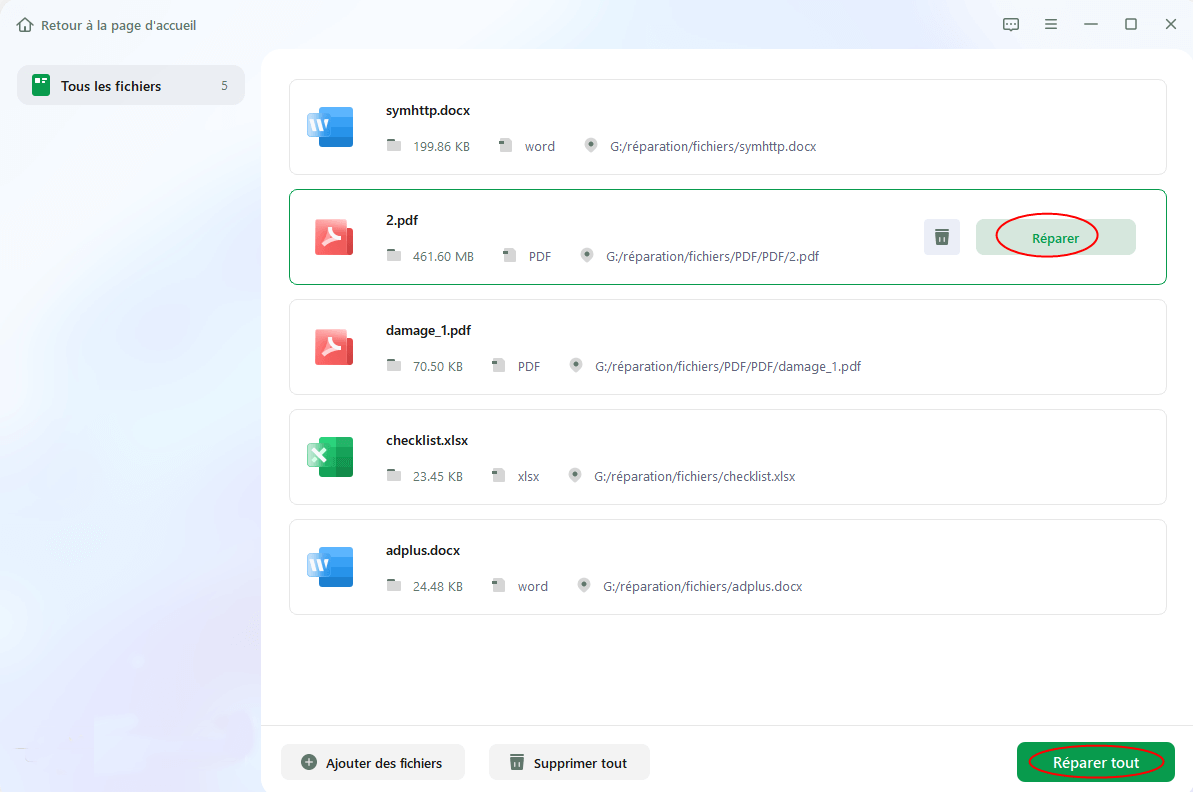
Étape 3. Cliquez sur "Enregistrer" pour enregistrer un document sélectionné. Sélectionnez "Enregistrer tout" pour enregistrer tous les fichiers réparés. Choisissez "Voir réparé" pour localiser le dossier réparé.

Partagez ce logiciel utile sur Twitter, ins, Facebook et LinkedIn pour aider davantage de personnes qui ont besoin de réparer des fichiers endommagés.
Correction 2. Modifiez les paramètres de DCOMCnfg.exe pour résoudre l'erreur 91
Comme le DCOMCnfg.exe est généralement celui à blâmer, la première méthode que nous vous suggérons d'essayer est de modifier ses paramètres.
Étape 1. Recherchez DCOMCnfg.exe dans la barre de recherche Windows et appuyez sur Entrée.
Étape 2. La fenêtre Services de composants s'ouvre. Développez les éléments suivants : Services de composants > Ordinateurs.
Étape 3. Vous pouvez voir l'option « Poste de travail ». Faites un clic droit dessus et cliquez sur Propriétés.
Étape 4. Cliquez sur l’onglet « Sécurité COM » et sous Autorisations d’accès, cliquez sur Modifier les limites.
Étape 5. Choisissez Tout le monde dans les groupes et assurez-vous que l’accès local et distant est défini sur Autoriser.
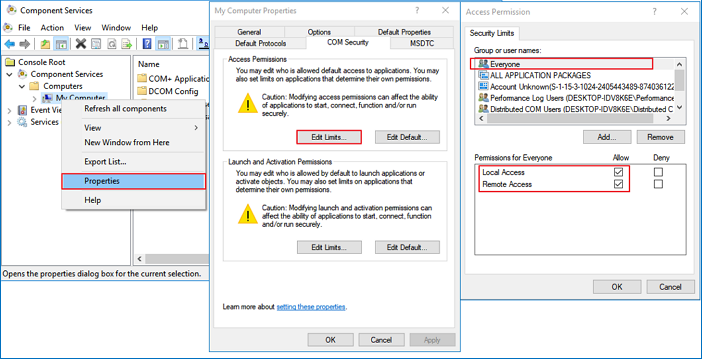
Correction 3. Donnez le contrôle total au fichier FRxXMLTag.XML
Si l'erreur d'exécution 91 est suivie de l'erreur 5999, vous devez effectuer les étapes suivantes :
Étape 1. Exécutez Windows en tant qu’administrateur.
Étape 2. Dans l’Explorateur Windows, accédez au répertoire FRx.
Étape 3. Cliquez avec le bouton droit sur le fichier FRxXMLTag.XML et sélectionnez Propriétés.
Étape 4. Cliquez sur l'onglet Sécurité, ajoutez le groupe Tout le monde et sélectionnez Contrôle total. Cliquez sur OK pour terminer.
Correction 4. Désactiver les modules complémentaires pour corriger l'erreur d'exécution Word 91
La troisième méthode que vous pouvez essayer consiste à désactiver les modules complémentaires. Le module complémentaire de Word est un programme qui peut être attaché à Word pour lui donner des fonctionnalités supplémentaires. Un module complémentaire peut être considéré comme un modèle qui est toujours chargé lorsque Word est ouvert. Ainsi, si les modules complémentaires sont corrompus, vous pouvez également voir l'erreur d'exécution 91. Suivez maintenant les étapes ci-dessous pour désactiver les modules complémentaires.
Étape 1. Fermez Word, appuyez simultanément sur les touches Windows et R pour ouvrir la boîte Exécuter.
Étape 2. Tapez winword /safe dans la zone Exécuter pour ouvrir Word en mode sans échec.
Étape 3. Cliquez sur « Fichier » > « Options » > « Compléments ». Sélectionnez « Compléments COM » et cliquez sur « Accéder ».
Étape 4. Décochez tous les modules complémentaires de la liste et cliquez sur « OK ». Redémarrez ensuite Word.

Si Word s'exécute normalement, réactivez les modules complémentaires un par un jusqu'à ce que le problème de non-ouverture de Word se reproduise. Ainsi, vous pourrez découvrir quel module complémentaire est à l'origine du problème.
Conclusion
La raison de l'erreur d'exécution 91 varie, mais pour l'erreur d'exécution Word 91, cet article vous donne à la fois les causes et les solutions. Essayez les solutions proposées et voyez si vous pouvez résoudre le problème par vous-même. De plus, si vous êtes intéressé par la récupération de Word, vous pouvez télécharger EaseUS Fixo Document Repair !
Cette page est-elle utile ?
A propos de l'auteur
Nathalie est une rédactrice chez EaseUS depuis mars 2015. Elle est passionée d'informatique, ses articles parlent surtout de récupération et de sauvegarde de données, elle aime aussi faire des vidéos! Si vous avez des propositions d'articles à elle soumettre, vous pouvez lui contacter par Facebook ou Twitter, à bientôt!
